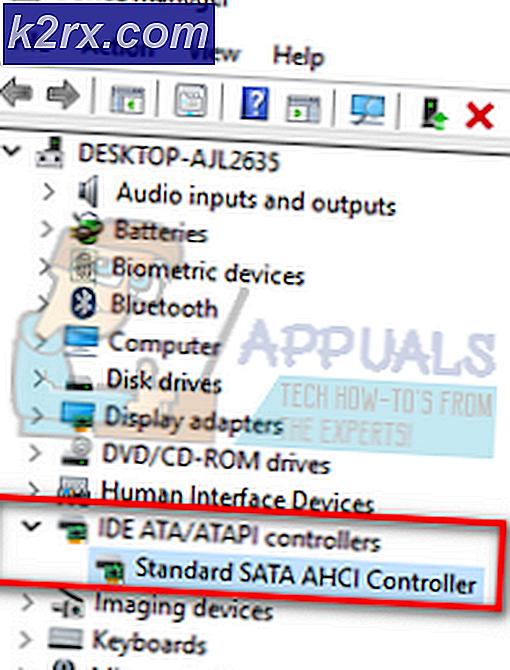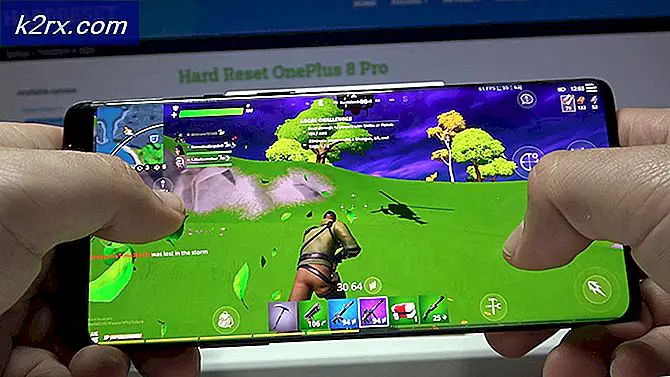'500 İç Sunucu' Hatası Nasıl Çözülür
Diğer HTTP durum kodlarının aksine, 500 Dahili Sunucu Hatası'nın kolayca tanımlanabilen bir kök nedeni yoktur. Aslında, sunucu genellikle suçluyu işaret ederken daha spesifik olamazsa bu hata kullanılır. Başka bir deyişle, web sunucusunun normal web sayfasını göndermesini engelleyen beklenmedik bir şey oldu.
Bir web sitesini ziyaret ettiğinizde ve 500 Dahili Sunucu Hatası mesajını aldığınızda, sorunun, bilgisayarınıza değil, erişmeye çalıştığınız siteyle ilgili olduğu anlamına gelir. Ancak, sonunda bir şeyin buna sebep olma ihtimali biraz var.
Not: Bu kılavuz son kullanıcı için 500 hatayı açıklamayı ve düzeltmeyi amaçlamaktadır. Bir web yöneticisiyseniz, aşağıdaki adımlar sunucu tarafı sorunlarını çözmenize yardımcı olmaz.
Tüm HTTP yanıtı durum kodlarında olduğu gibi, 500 hataya birçok farklı varyasyonda rastlanabilir. En sık rastlanan olayların listesi:
- Geçici Hata (500)
- İç Sunucu Hatası
- HTTP 500 İç Hatası
- 500 Hata
- 500. Bu bir hata
- HTTP - Dahili Sunucu Hatası
- 500 Dahili Sunucu Hatası
- 500
Not: 500 hatası, site sahibi bu hata için bir web sayfası oluşturmuşsa, grafik öğeleri de içerebilir veya hareketli animasyonlar içerebilir. Özel bir 500 hatası görüyorsanız, genellikle sorunun ziyaret ettiğiniz web sitesiyle ilgili olduğuna dair bir işarettir.
Bu hata mesajı belirli bir işletim sistemine özgü değildir ve internete bağlanabilen tüm cihazlarda görülebilir. Sorunun sizin tarafınızdan gerçekleştiğinden şüpheleniyorsanız, farklı bir cihazdan aynı bağlantıyı ziyaret edin veya bir arkadaşınızı sizin için yapmaya ikna edin.
Muhtemel olmasa da, sisteminizdeki bir hatanın bu hataya neden olması olabilir. İşte, bu sorunun üstesinden gelmek için birkaç geçici çözümün yanı sıra deneyebileceğiniz şeylerin bir listesi.
Yöntem 1: Ev URL'sine yeniden yükleme ve geri izleme
Sorun aslında sunucu tarafında olsa bile, sadece geçici olabilir. Çoğu zaman, sayfayı birkaç kez yeniden yüklemek hatayı kaldıracaktır.
Uyarı: Hata, bir tür ödemeyi onaylamadan hemen önce görünürse, parayı iki kez gönderebileceğiniz gibi sayfayı tekrar yüklemeyin. Büyük çevrimiçi perakendecilerin bu olaylara karşı korumaları vardır, ancak asla çok dikkatli olamazsınız.
Bu işe yaramazsa, 500 Dahili Sunucu Hatası görüntüleyen web sitesinin ev adresini ziyaret etmeyi deneyin . Bağlantı en son eriştiğinizden beri değiştirildiyse, bu hatayı görüntüleyebilir.
Örneğin, hatayı gösteren URL www.appuals.com/category/guides/ ise alt bağlantıyı kaybeder ve dizin sayfasına ( www.appuals.com ) erişir . Ana sayfa iyi bir şekilde yüklendiyse, aynı hedefe ulaşmak için site içi bağlantılarını kullanın.
Yöntem 2: Tarayıcınızın önbelleğini temizleme
Hala 500 Dahili Sunucu Hatası alıyorsanız, dikkatimizi tarayıcınızın önbelleğine dönüştürelim. Tarayıcı önbelleğiniz, çeşitli web içeriğinin yerel kopyalarını korumak için kullanılan bir depolama birimidir. Neredeyse her tür veriyi depolayabilir ve tarayıcınızı belirli bir siteyi her ziyaret ettiğinizde aynı verileri indirmeye mecbur bırakacaktır.
Ancak, ziyaret ettiğiniz sitenin önbelleğe alınmış sürümünüzün canlı olanla çakışması olasıdır. Sunucu, isteğin nasıl işleneceğinden emin değilse, 500 hatasını görüntüleyebilir . Bu, tarayıcınızın önbelleğini temizleyerek sorun olup olmadığını görün ve size sorun veren web sitesini tekrar ziyaret edin. İşte hızlı bir rehber:
Not: Önbelleği temizlemenin tam adımları tarayıcıya bağlıdır. Chrome kullanmıyorsanız, tarayıcınızdaki adımlar için çevrimiçi olarak arayın.
PRO TIP: Sorun bilgisayarınız veya dizüstü bilgisayar / dizüstü bilgisayar ile yapılmışsa, depoları tarayabilen ve bozuk ve eksik dosyaları değiştirebilen Reimage Plus Yazılımı'nı kullanmayı denemeniz gerekir. Bu, çoğu durumda, sorunun sistem bozulmasından kaynaklandığı yerlerde çalışır. Reimage Plus'ı tıklayarak buraya tıklayarak indirebilirsiniz.- Sağ alt köşedeki işlem menüsünü (üç nokta) seçin ve Diğer Araçlar> Tarama verilerini temizle'ye gidin.
- Tarama verilerini temizle ekranına girdiğinizde, üst filtreyi zamanın başlangıcına ayarlayın .
- Şimdi Önbelleğe alınmış resimlerin ve dosyaların yanındaki kutuyu işaretleyin, ardından her şeyin işaretini kaldırın. Son olarak, Tarama Verilerini Temizle'ye tıklayın.
- Tarayıcınızı yeniden başlatın ve URL'ye tekrar erişmeyi deneyin.
Yöntem 3: tarayıcı tanımlama bilgilerini temizleme
Çerezler, bilgisayarınızda saklanan küçük veri parçalarıdır. Çeşitli web uygulamaları ve web siteleri tarafından gerçekleştirilen çeşitli görevleri, yararlı bilgileri hatırlayarak hızlandırırlar. Günümüzde, çoğu web uygulaması kullanıcı kimlik doğrulama durumunu saklamak için çerezleri kullanacaktır. Çerez bir kez saklandığında, kullanıcı o web uygulamasına bir daha eriştiğinde, çerez müşterinin sahip olduğu yetki sunucusunu bilgilendirecektir.
Ancak her şeyde olduğu gibi, çerezler bozulabilir ve kimlik doğrulamasının olması gerektiği gibi gerçekleşmesini engelleyebilir. Bu teoriyi test etmek için, ilgili çerezleri silmeniz ve 500 hatanın gidip gitmediğini görmeniz gerekir. Sizi doğru yönde işaret etmek için, web sitesi çerezlerini kaldırmak için hızlı bir kılavuz hazırladık. Daha net bir resim için aşağıdaki kılavuza bakın:
Not: Google Chrome'u en büyük pazar payına sahip olduğundan kullandık. Ancak, adımlar tüm tarayıcılarda kabaca benzerdir. Tarayıcınızda eşdeğer adımları bulamazsanız, belirli bir kılavuz için çevrimiçi olarak arayın.
- Sağ alt köşedeki işlem menüsünü (üç nokta) seçin ve Ayarlar'ı tıklayın.
- Sayfanın sonuna kadar aşağıya doğru ilerleyin ve Gelişmiş'i tıklayın.
- Gizlilik ve güvenliğin en altına inin ve tarama verilerini temizle üzerine tıklayın.
- Aşağıdaki öğeleri Temizle yakınındaki açılır menüyü etkinleştirin ve zamanın başında ayarlayın. Daha sonra, diğer her şeyin işaretini kaldırarak Çerezler ve diğer site verilerini kontrol edin. Tarama verilerini temizle üzerine tıklayın ve işlemin tamamlanmasını bekleyin.
- Tarayıcınızı yeniden başlatın ve web sayfasına yeniden erişin.
Yöntem 3: Web sayfasının eski bir anlık görüntüsüne erişme
Bu sonuca varamadan gelirseniz, sorunun sizin tarafınızda olmadığı kesin. Normalde, sizin için tek çözüm, web sitesinin çevrimiçi olarak geri gelmesini beklemek. Ancak beklemeyi göze alamazsanız, web sitesinin eski anlık görüntülerini görmenizi sağlayacak yollar vardır. Bir web uygulamasına veya yeni bilgilerle ilgilenen başka bir dinamik web sitesine erişmeye çalışıyorsanız bu ideal değildir. Ancak eski bir makaleye veya yinelenen bir doküman sayfasına erişmeye çalışıyorsanız çok iyi çalışır.
Tüm tarayıcılar benzer özellikler sunsa da, Google önbelleğe alınmış kopyaları görüntülemede daha iyi görünüyor. Bir web sayfasının önbelleğe alınmış bir kopyasına erişmek için, onu arayın (tüm URL bağlantısını arama çubuğuna yapıştırabilirsiniz). Ardından, adresin sağ tarafındaki açılır oku tıklayın ve Önbelleğe Alınan'ı seçin.
Alternatif olarak, aynı web sayfasının farklı sürümlerini keşfetmek için Wayback Machine gibi bir araç kullanabilirsiniz.
Sarmak
Yukarıdaki yöntemler söz konusu web sitesine erişebilmeniz için başarılı olmadıysa, en iyi düzeltme bir süre beklemek ve daha sonra tekrar denemektir. Bu noktada, web sitesinin bir sorun yaşadığı ve büyük olasılıkla sorunu gidermeye çalıştığı kesindir.
Sınırlı trafik bulunan küçük bir web sitesinde 500 dahili sunucu sorunu ortaya çıktıysa, iyi bir iş yapabilir ve sorunu web sitesi sahipleriyle iletişime geçerek bildirebilirsiniz.
PRO TIP: Sorun bilgisayarınız veya dizüstü bilgisayar / dizüstü bilgisayar ile yapılmışsa, depoları tarayabilen ve bozuk ve eksik dosyaları değiştirebilen Reimage Plus Yazılımı'nı kullanmayı denemeniz gerekir. Bu, çoğu durumda, sorunun sistem bozulmasından kaynaklandığı yerlerde çalışır. Reimage Plus'ı tıklayarak buraya tıklayarak indirebilirsiniz.